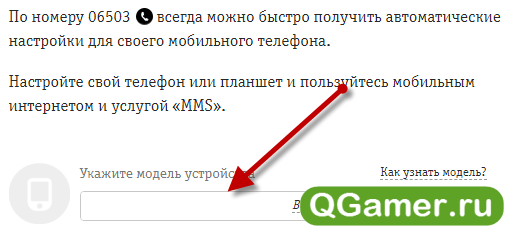Мобильный оператор Билайн настройки доступа к интернету и MMS выдает автоматически, сразу после первой активации SIM-карты в смартфоне или планшете. И никаких дополнительных действий, вроде обращения в службу поддержки, как правило, не требуется. Но иногда ситуация вырывается из-под контроля и обязывает разобраться в деталях:
Автоматическое получение настроек
Начать поиск правды стоит с простейшего варианта. Никуда звонить не придется – стоит всего-то набрать на цифровой клавиатуре номер 06503 и дождаться, пока сервис не обработает обращение. Уже через 2-3 минуты в ответном сообщении придет автоматическая инструкция, которая молниеносно впишет в параметры смартфона (вне зависимости от операционной системы) подходящие буквы и символы. Процедура в совокупности займет не более 10 минут (вместе с перезагрузкой смартфона или планшета) и сеть уже окажется настроенной.
Альтернативный вариант – набрать команду *110*181# для активации услуги «Доступ в Интернет», а после – позвонить по номеру 0880 и заказать автоматические настройки (придется пройтись по цифровой клавиатуре, отвечая на запросы бота). Сохраняются параметры по паролю 1234.
Полуавтоматический метод
Если с описанным выше порядком действий возникли трудности, значит, придется заглянуть на официальный сайт мобильного оператора и провести поиск по инструкциям. То есть, вписать в пустующее текстовое поле «Укажите модель устройства» название находящегося в руках гаджета и нажать Enter.
После поиска остается выбрать настраиваемую услугу и углубиться в чтение. Тут разработчики описывают, какие действия нужно провести для настройки, как проверить результат и почему описанные действия могут не привести к успеху (недостаток денег на счете, отрицательный баланс, перегруженная сеть, закончившийся траффик).
Ручная подготовка
Если ни с обращением по номеру телефона, ни с сайтом ничего не получилось, то последний вариант – набрать подходящие параметры вручную.
На Android – выбрать пункт «Мобильная Сеть» (обязательно поставить галочку напротив «Передача данных»), а затем – приступить к организации новой точки доступа, где именем станет Beeline Internet, APN – internet.beeline.ru, а пользователем и паролем – «beeline» (без кавычек маленькими буквами). Остальные пункты можно пропустить, а изменения – сохранить (если вариант Beeline Internet не выбрался автоматически – снова открыть точки доступа и переназначить вариант по умолчанию).
На iOS – открыть «Настройки», затем – «Основные», а после – «Сеть». Доступные текстовые поля остается заполнить так: APN – internet.beeline.ru, имя и пароль – «beeline» (без кавычек и прописными буквами). Изменения сохранить.